Las aplicaciones aumentan la productividad de los equipos ya que permiten acceder a herramientas esenciales desde Slack, es decir, desde la misma ubicación en la que ya trabajan. Como administrador, tu trabajo es encontrar el punto intermedio entre ofrecer a los empleados la flexibilidad de utilizar aplicaciones y mantener el control sobre la manera en la que esas aplicaciones funcionan en la organización.
Con ese fin, hemos recopilado estas recomendaciones que te ayudarán a gestionar aplicaciones de manera sencilla y uniforme, con seguridad y a escala de la organización.
Introducción a la gestión de aplicaciones
Vamos a empezar dividiendo la gestión de aplicaciones en cuatro pasos:
- Solicitar una aplicación
- Aprobar o restringir una aplicación
- Instalar una aplicación
- Autenticar tu cuenta con una aplicación
En cada uno de estos pasos, hay ciertas decisiones específicas que puedes tomar para ajustar la gestión de aplicaciones a las necesidades de tu organización.
Mientras analizamos cada paso, piensa en el tipo de pautas que quieres aplicar a la hora de gestionar tus aplicaciones. ¿Las decisiones se van a tomar de manera descendente en la cadena de mando, es decir, las van a fijar los administradores y los propietarios de la organización y se van a aplicar en todos los espacios de trabajo de la organización?
¿O es mejor adoptar un enfoque ascendente para que los administradores de espacios de trabajo sean los responsables de tomar estas decisiones en relación a sus respectivos espacios?

Cada organización tomará diferentes decisiones según lo que más le convenga, así que no existe una respuesta estrictamente correcta para todo. De hecho, muchas organizaciones tienen un enfoque que mezcla estas dos visiones: algunas decisiones se toman de manera ascendente, y otras, descendente.
Paso 1: solicitar una aplicación
Activar la aprobación de aplicaciones es un paso importante para garantizar que tenemos control sobre las aplicaciones que se utilizan en nuestra organización y, lo que es más importante, qué datos estarán disponibles en las aplicaciones cuando se hayan instalado.
Activar la aprobación de aplicaciones para un espacio de trabajo
Puedes activar la aprobación de aplicaciones para cada espacio de trabajo desde los Ajustes de gestión de la aplicación. Este es un enfoque ascendente en el que los propietarios del espacio de trabajo activarán la aprobación de aplicaciones y decidirán dónde quieren que se envíen las solicitudes de aplicaciones. También puedes designar a ciertos miembros del equipo como responsables de aplicaciones, es decir, las personas encargadas de revisar las solicitudes de aplicaciones.
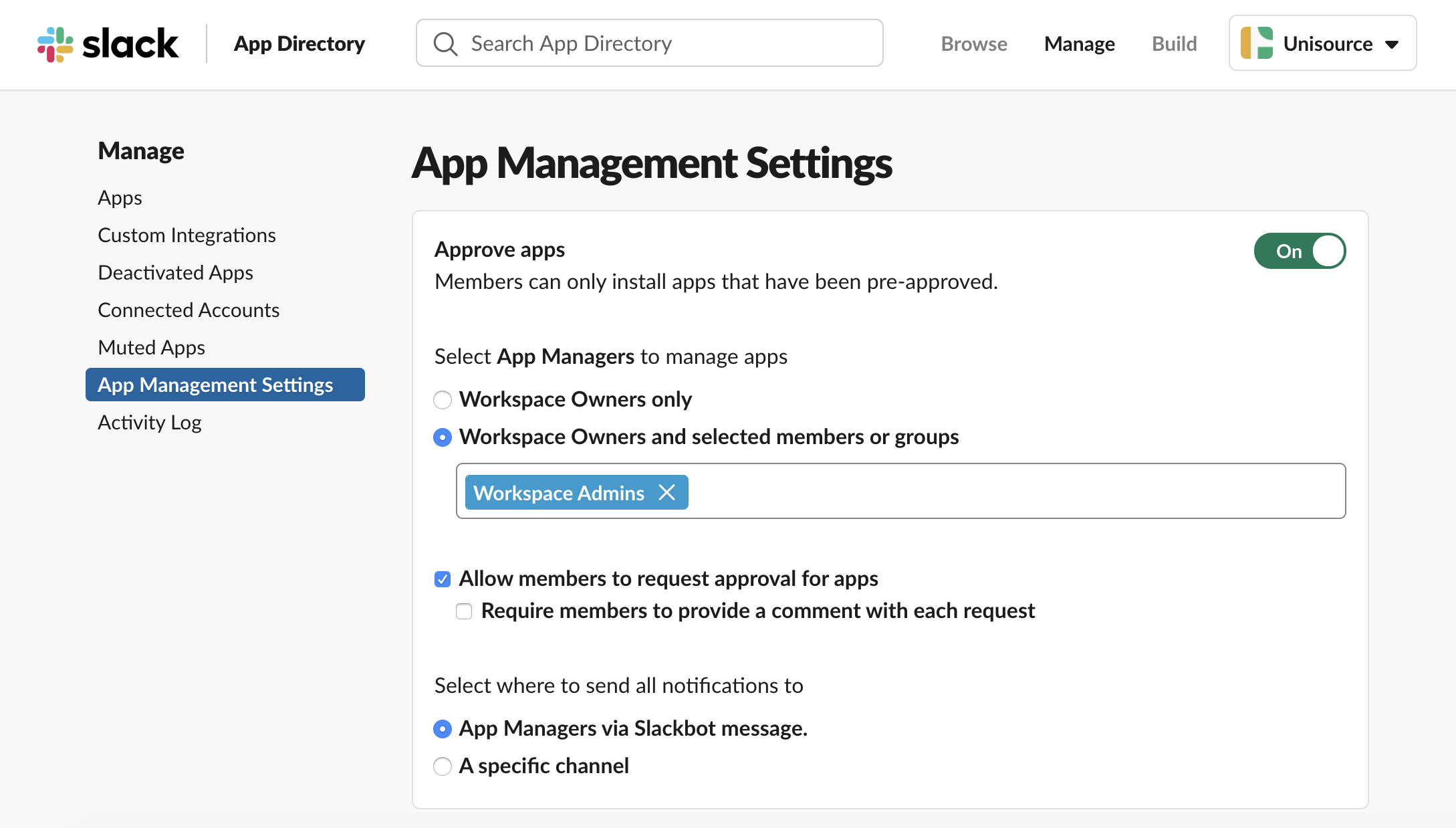
Activar la aprobación de aplicaciones para una organización
Los administradores de la organización pueden añadir una política de organización para activar automáticamente la aprobación de aplicaciones en todos los espacios de trabajo existentes y que se vayan a crear en el futuro.

Las políticas de la organización te permiten tomar decisiones sobre la gestión de aplicaciones que se apliquen en todos los espacios de trabajo de la organización. Estas políticas funcionan como una garantía para que todos tus espacios de trabajo sigan uniformemente las mismas normas.
Paso 2: aprobar o restringir una aplicación
Cuando has activado la aprobación de aplicaciones, el siguiente paso del proceso de gestión es el de aprobar o restringir una aplicación. Para poder crear una estructura y previsibilidad acerca de las aplicaciones que se van a aprobar o restringir, es muy útil dar un paso atrás y trabajar en equipo para convertir las prácticas de seguridad interna en principios que nos guíen para determinar si aprobamos o rechazamos una aplicación.
Cada organización tendrá unas prácticas de seguridad y tolerancia al riesgo diferentes. Si definimos en un primer momento esta información, podremos crear un modelo de funcionamiento de las aplicaciones en nuestra organización.
Evaluar los permisos de Slack
El primer conjunto de criterios que puedes evaluar es qué permisos solicita la aplicación para acceder al espacio de trabajo de Slack. Es importante entender los riesgos y ventajas de aceptar ciertos permisos de las aplicaciones y es que, aunque las aplicaciones pueden transformar los flujos de trabajo de tu organización, conllevan el riesgo de compartir los datos.
Las aplicaciones te pedirán ciertos permisos para poder llevar a cabo las siguientes tres acciones en Slack:
- Ver información
- Publicar información
- Realizar acciones
Vamos a ver un ejemplo con la aplicación Jira Cloud. La conversación que aparece a continuación trata sobre la identificación de un error por parte del equipo. Cuando Fernando registra el error, la aplicación Jira Cloud lo vuelve a publicar en el canal para que todo el equipo esté al tanto del problema.

Los permisos de las aplicaciones siguen las pautas de los ámbitos y métodos de las API, elementos a los que la aplicación puede acceder. Vamos a analizar en profundidad qué permisos y ámbitos son necesarios para que funcione la aplicación Jira Cloud.
- Ver información
El primer conjunto de permisos está relacionado con la visualización de la información. Aquí, la aplicación Jira Cloud especifica que ha sido Fernando el que he creado el error. Para eso, la aplicación necesita el permiso para "ver a las personas del espacio de trabajo". Esto sirve para asociar sus ID de usuario de Slack con las respectivas ID de usuario de Jira.

Al conceder este permiso, la aplicación Jira Cloud puede ver fácilmente quién registra el error y enviar al usuario un mensaje de seguimiento en Slack sin necesidad de abrir Jira para buscar los detalles.
- Publicar información
El segundo tipo de permisos que solicita una aplicación es para publicar información La aplicación Jira Cloud publica en canales y para que esto sea posible, la aplicación necesita un permiso para enviar mensajes como Jira Cloud.

Al conceder este permiso, la aplicación Jira Cloud dirige las notificaciones en tiempo real hacia un canal, de tal manera que todo el equipo esté al tanto de los errores y puedan solucionarlos con rapidez.
- Realizar acciones
Por último, las aplicaciones necesitarán un permiso para llevar a cabo una serie de acciones en Slack. La aplicación Jira Cloud permite que los usuarios respondan a una notificación, consulten el problema o se lo asignen a alguien.

Al conceder este permiso, no tienes que abrir Jira, buscar el problema y asignárselo a alguien, sino que puedes hacerlo todo con unos pocos clics, directamente desde Slack.
Un modelo granular para los permisos de Slack
Los desarrolladores de aplicaciones usan un modelo de permisos granular, en el que se solicitan los permisos vinculados a la funcionalidad de la aplicación. Esto reduce la huella de seguridad de la aplicación y hace que el proceso de aprobar o restringir aplicaciones sea más transparente y específico, lo que facilita la tarea de evaluar la aplicación en busca de permisos que no cumplen los estándares de seguridad y permite aprobar de manera sencilla aquellos que sí los cumplen.

Comprobar los detalles de seguridad de una aplicación
Además de los permisos de Slack, seguro que también deseas confiar en las prácticas de seguridad del desarrollador de la aplicación. Los desarrolladores ahora pueden presentar sus detalles de seguridad y cumplimiento en una nueva pestaña del listado del Directorio de aplicaciones, desde los certificados de cumplimiento SOC e HIPAA hasta las políticas de retención de datos, etc.

En lugar de buscar entre diversos recursos, puedes acceder a los detalles más importantes sobre seguridad y cumplimiento de una aplicación en un solo sitio, directamente desde el Directorio de aplicaciones de Slack.
Gestionar las aprobaciones de aplicaciones a nivel de toda la organización
La siguiente pregunta lógica es: ¿cómo se pueden aprobar aplicaciones de manera escalable y eficiente? Con las funciones de administrador de Slack, es más fácil gestionar las aprobaciones de aplicaciones a escala.
En primer lugar, contamos con el nuevo panel para aprobaciones de aplicaciones a nivel de toda la organización, diseñado específicamente para administradores de Enterprise Grids que gestionan aplicaciones en varios espacios de trabajo.
Este panel está pensado para agilizar el proceso de revisión de aprobaciones de aplicaciones, lo que te permite aprobar o restringir aplicaciones en bloque en toda la organización.

De esta manera, se pierde menos tiempo en gestionar las colas de solicitudes. Además, puedes tener una visión global y desde un solo lugar sobre qué aplicaciones se solicitan, se restringen y se aprueban en todos los espacios de trabajo. Esto resulta práctico para comprobar que las prácticas de gestión de aplicaciones se están cumpliendo en toda la organización.
Automatizar las aprobaciones de aplicaciones con la API de Slack
Algunos administradores tienen criterios más precisos a la hora de aprobar las aplicaciones o simplemente quieren optimizar aún más el proceso de aprobación de aplicaciones. Las API de administrador para gestión de aplicaciones proporcionan una infraestructura que permite diseñar una aplicación personalizada que automatiza parte del proceso (o todo el proceso) de aprobación de aplicaciones.

Mediante la API de Slack, un desarrollador puede definir los criterios y establecer reglas para automatizar las aprobaciones y restricciones de aplicaciones en todos los espacios de trabajo en una organización Grid.
Una vez que tengas el manual de reglas para la gestión de aplicaciones en tu organización, la API de Slack te permitirá realizar acciones en esas reglas y diseñar una solución personalizada basada en las necesidades específicas de tu organización.
No todo el mundo tendrá recursos internos para diseñar una aplicación personalizada. Si te planteas contratar a un desarrollador, hemos lanzado recientemente un programa de socios de nuevos servicios con empresas altamente preparadas que pueden ayudarte a diseñar una solución con las API.
Paso 3: instalar una aplicación
Una vez que se ha aprobado la aplicación, el siguiente paso es instalarla. El usuario que envió la solicitud original recibirá un mensaje de Slackbot informándole de que se ha aprobado la instalación de la aplicación en el espacio de trabajo indicado. En este momento, se le redirigirá al Directorio de aplicaciones para instalar la aplicación en el espacio de trabajo solicitado.
El proceso de instalación puede variar en función de la aplicación: cada aplicación necesita una combinación diferente de permisos y una configuración adicional para que la aplicación se instale de manera completa. Hay dos elementos principales que determinan el proceso de instalación:
- ¿Qué acceso a los datos necesita la aplicación? ¿Necesita acceso a los datos desde Slack, desde un servicio de un tercero o desde ambos?
- ¿Qué configuración extra necesita la aplicación? ¿Hay algún paso más que se deba dar para instalar la aplicación en Slack, en el servicio de un tercero o en ambos?
Veamos algunos ejemplos de cada uno de estos casos para poner todo esto en contexto.
Conceder acceso a los datos
En cuanto a los datos a los que se accede, algunas aplicaciones solo necesitan permisos de Slack para funcionar. La aplicación Simple Poll ofrece encuestas básicas y realmente solo necesita las respuestas de los usuarios, que son datos que están solamente en Slack.

Sin embargo, otras aplicaciones necesitarán permisos de terceros sea cual sea el servicio que se esté integrando. Por ejemplo, la aplicación de Google Calendar necesita acceso a los datos del calendario de un usuario para poder llevar a cabo su función principal: enviar a los usuarios recordatorios de reuniones y sincronizar el estado de Slack con su calendario.

Configurar una aplicación
Después de conceder los permisos correspondientes, el siguiente paso es finalizar cualquier configuración extra. No todas las aplicaciones necesitan configuración, pero en aquellas que sí la necesitan, por lo general, es porque el usuario debe realizar alguna acción. Por ejemplo, si estás usando Twitter, tendrás que configurar el canal en el que publicarás los tuits.

Otras aplicaciones necesitarán que el servicio del tercero realice una configuración mucho más detallada, por lo general si afecta a otra tienda de aplicaciones. Por ejemplo, para instalar la aplicación Salesforce, será necesaria la ayuda del administrador de Salesforce para que tome las medidas necesarias en Salesforce AppExchange e instale el paquete de Salesforce correspondiente.

Es importante tener mucha precaución, ya que, el hecho de aprobar una aplicación, no significa que vaya a funcionar inmediatamente en Slack. Al revisar una solicitud de aplicación, busca las señales que indiquen que va a hacer falta configuración adicional, como en el caso de Salesforce, Workday o Zoom, por poner algunos ejemplos.
Implementar una aplicación en Enterprise Grid
Para muchos clientes de Enterprise Grid, no es sencillo adaptar la instalación de aplicaciones a cada espacio de trabajo, sobre todo si administran una cantidad descomunal de espacios de trabajo en su organización.
Los administradores y propietarios de las organizaciones pueden usar el Panel de administración para instalar e implementar una aplicación en varios espacios de trabajo a la vez, lo que ahorra tiempo y mejora la eficiencia del proceso de distribución de aplicaciones. Cuando una aplicación se implementa en toda la organización, puedes elegir instalarla automáticamente en los nuevos espacios de trabajo, de forma que se cree un conjunto de aplicaciones predeterminadas dentro de Slack para cada uno.

“Slack sigue demostrando su compromiso con las necesidades de cada empresa y con la inclusión de los clientes en el proceso de desarrollo de productos. Nos encanta que sigan mejorando para ayudar a los administradores a gestionar Slack de una forma que se adapte a sus necesidades, sobre todo en ámbitos complejos como la gobernanza de aplicaciones”.
Visita el Directorio de Aplicaciones de Slack para saber qué aplicaciones se pueden implementar en toda tu organización, o consulta la documentación de la API de Slack para saber cómo actualizar tus aplicaciones internas para que admitan este modelo de implementación.
Paso 4: autenticar una aplicación
Por último, una vez que la aplicación esté instalada, cualquier miembro del espacio de trabajo podrá verla. Sin embargo, en función del proceso de instalación, algunas aplicaciones necesitarán que cada usuario individual lleve a cabo un paso de autenticación adicional.
En particular, en aquellas aplicaciones que tengan que tratar datos de usuarios, cada usuario tendrá que conceder permiso a la aplicación a aquellos detalles de cuenta individual. Esto se hará con la autenticación del servicio del tercero. De este modo, los usuarios podrán compartir más datos personales, como información del calendario, en lugar de que estos aparezcan automáticamente en la aplicación.

Autenticar aplicaciones de calendario en nombre de tu equipo
Algunos usuarios no son conscientes de que deben completar este paso de autenticación adicional para poder usar una aplicación de Slack. Como administrador, puedes omitir este paso para las aplicaciones de Google Calendar o Calendario de Outlook usando la autenticación de dominio completo, una forma centralizada de autenticar todas las cuentas de tu equipo. Una vez que un usuario se autentica, la app le mostrará una serie de consejos para empezar a usarla y sacarle el máximo partido.

Con esta estrategia descendente, puedes ayudar a los usuarios a sacar el máximo rendimiento a Slack en toda la organización. De hecho, SoFi, una empresa de finanzas personales en línea con más de 1500 empleados, experimentó un incremento del 790 % en los usuarios semanales de Google Calendar después de utilizar la autenticación de dominio para configurar automáticamente las aplicaciones de calendario.
“Formar a los equipos sobre cómo se usa una nueva función puede llevar semanas, pero pudimos incorporar a miles de empleados a la aplicación de Google Calendar en cuestión de minutos. Esto significa que se reduce nuestro trabajo, mientras ofrecemos un mejor servicio para nuestros usuarios”.
Prácticas recomendadas del equipo de seguridad de Slack
Ahora que tienes unas nociones sobre gestión de aplicaciones, nos gustaría ofrecerte algunos consejos y trucos del equipo de seguridad de Slack:
Documenta las pautas de revisión de aplicaciones
Trabaja con tu equipo de seguridad y determina las normas para aprobar o rechazar aplicaciones. Si hay unos límites claros, los administradores y los gestores de aplicaciones tomarán decisiones más inteligentes sobre cada aplicación sin tener que consultar al equipo.
Forma a tu organización sobre las solicitudes de aplicaciones
Una gran manera de mejorar la calidad de las solicitudes de aplicaciones es crear y difundir un documento de preguntas frecuentes, porque si los demás ya saben lo que pueden o no pueden instalar, recibirás menos solicitudes.
Por ejemplo, si has decidido restringir permisos completamente, ¿cuáles son? Díselo a los demás y explícales por qué.
También es útil darles pautas sobre lo que deben buscar cuando están evaluando una aplicación. Puedes hablarles de los desarrolladores más fiables con los que pueden empezar, o decirles qué aplicaciones específicas ya se han restringido.
Infórmales sobre las aplicaciones aprobadas
Para reducir la superficie de ataque, el equipo de seguridad de Slack intenta minimizar la repetición de aplicaciones. Por ejemplo, seguramente no es necesario tener tres aplicaciones de encuesta, si todas se utilizan para lo mismo.
Evaluamos e identificamos la aplicación que mejor funcione para un uso específico, y recomendamos a nuestros empleados que usen esa aplicación en particular (salvo que haya una necesidad empresarial que nos obligue a utilizar una aplicación similar).
También pensamos que hay usuarios que solicitan aplicaciones porque están buscando una solución, y es posible que no conozcan lo que ya tenemos.
Ahora hay una página específica de aplicaciones, en la barra lateral de Slack, donde los usuarios pueden encontrar las aplicaciones que ya están instaladas en su espacio de trabajo. Dirige a los usuarios a esta página y dales la oportunidad de familiarizarse con las aplicaciones aprobadas antes de que soliciten una nueva.

¿Prefieres la información visual? Hemos creado un webinario con este contenido: Gestionar aplicaciones de manera segura y a escala.










